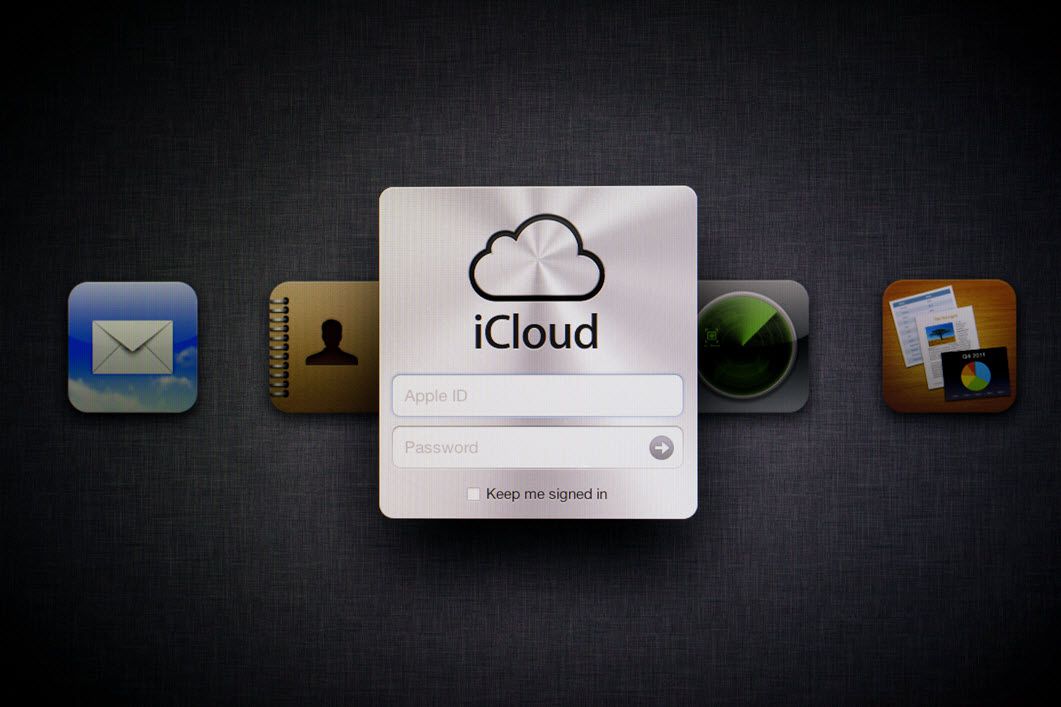Apple esitteli mahdollisuuden jakaa tiedostoja iCloud Drivessa alkaen macOS High Sierrasta ja iOS 11:stä. Uusi jakamisvaihtoehto on ns. Lisää ihmisiä, ja se luo jakolinkin tiedostoon, jonka lataat iCloud Driveen. Joten kun lataat videon ja asetat asetukset Lisää ihmisiä -kohdassa, iCloud lähettää linkin ihmisille, joita haluat katsoa. He eivät lataa tiedostoa. Se pysyy siellä missä on. Vaikka voit tallentaa useita videotiedostoja iPhonellesi, vain yksi tiedosto voidaan jakaa kerralla, eikä kokonaisia kansioita voida jakaa.
Kenellä voi olla iCloud-tili?
iCloud-tilit ovat ilmaisia kaikille, joilla on Apple ID, joka on myös ilmainen. Luo ja avaa iCloud-tili iPhonessa, iPadissa, iPod touchissa ja Mac-tietokoneessa. Jos sinulla on Windows-tietokone, saat Internet-yhteyden vain iCloudiin kaikkialla, missä sinulla on Internet-yhteys.
Lataa video iCloudiin
Luotpa kotielokuvia iMoviessa tai lyhyitä videoita julkaistavaksi sosiaalisessa mediassa, lataa videotiedosto iCloud-tilillesi, jos haluat jakaa sen muiden kanssa.
-
Kirjaudu sisään iCloud-tilillesi tilisi nimellä ja salasanalla.
-
Valitse iCloud-asema kuvakkeiden kuvake näytöllä.
-
Vedä videotiedosto työpöydältä kohtaan iCloud-asema windowsn.
Sinulla on kaksi vaihtoehtoa tiedoston jakamiseen muiden ihmisten kanssa iCloud Drivesta: pyydä iCloud Drivea lähettämään linkki sähköpostitse heti tai luo linkki, jota voit käyttää aina, kun haluat jakaa tiedoston jonkun kanssa.
Jaa video
Avaa iCloud Drive millä tahansa selaimella. Kuin:
-
Vuonna iCloud-asema näyttöön, valitse video.
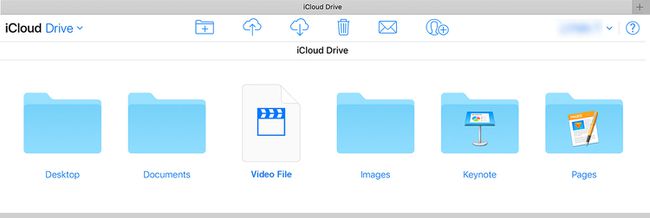
-
Valitse Lisää ihmisiä -kuvake näytön yläreunassa näyttääksesi . avata Lisää ihmisiä windowsn. Kuvake muistuttaa ihmisen päätä, jonka vieressä on plusmerkki.
-
Valitse Sähköposti tai Kopioi linkki†
- Sähköposti lisää niiden ihmisten sähköpostiosoitteet tai puhelinnumerot, joille haluat jakaa videolinkin.
- Kopioi linkki luo linkin, jonka voit jakaa milloin tahansa.
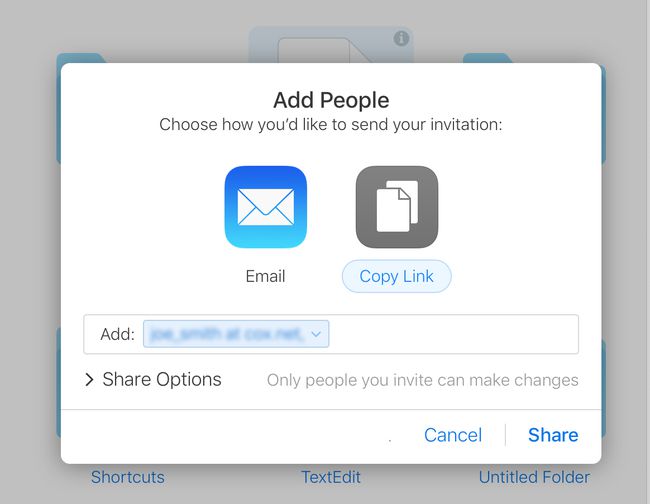
-
Valitse Jakamisvaihtoehdot suurentaaksesi ikkunaa.
-
Seuraava Kenellä on pääsy?valitse jompikumpi Vain kutsumasi ihmiset tai Kaikki, joilla on linkki†
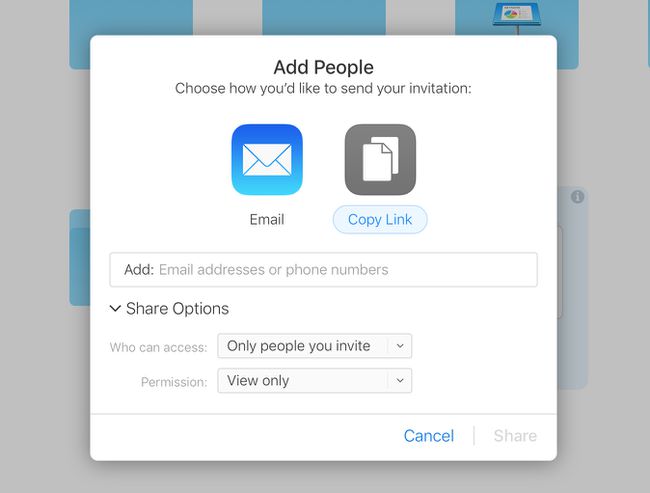
-
Seuraava Lupavalitse Näytä vain† Toinen vaihtoehto antaa katsojille mahdollisuuden tehdä muutoksia.
-
Valitse Jakaa lähettääksesi linkin vastaanottajille tai kopioidaksesi iCloudin luoman linkin.
Tallenna iCloud Driven luoma linkki ja käytä sitä kutsuaksesi lisää katsojia tulevaisuudessa.
Kuinka lopettaa jakaminen iCloudissa
Kun olet valmis lopettamaan videon jakamisen, palaa iCloud-tilillesi millä tahansa selaimella.
-
Avata iCloud-asema†
-
Valitse parhaillaan jakamasi videon kuvake korostaaksesi sen.
-
Valitse Lisää ihmisiä kuvaketta näytön yläreunassa.
-
Valitse Jakamisvaihtoehdot†
-
Valitse lopeta jakaminen†
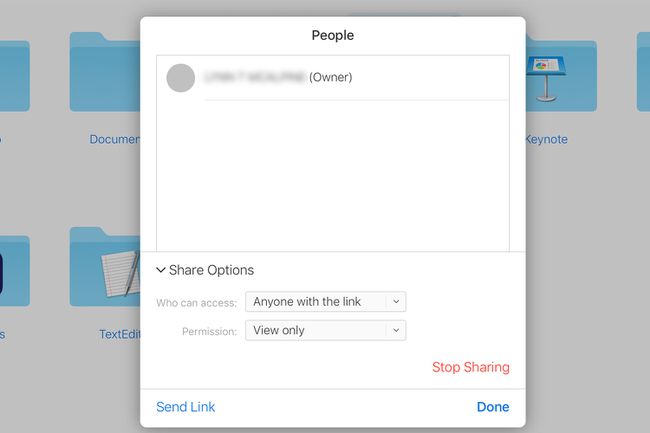
-
Valitse Okei vahvistusikkunassa lopettaaksesi tiedoston jakamisen.
Ota iCloud käyttöön
iCloud on loistava resurssi macOS- ja iOS-käyttäjille, joka tekee tiedostojen tallentamisesta ja jakamisesta helppoa. Se tarjoaa online-tallennustilaa Applen tuottavuussovelluksille, mukaan lukien Pages, Numbers ja Keynote. Macille ja iOS-laitteille ei ole asennettavaa sovellusta, koska iCloud sisältyy niiden käyttöjärjestelmiin. Mene vain Järjestelmäasetuksetvalitse iCloudja kirjaudu sisään Apple ID:llä. iCloud Drive on vain yksi iCloudissa saatavilla olevista kansioista. Windows-käyttäjien tulee ladata iCloud Control Panel -apuohjelma. Se sijoittaa kansiot iCloud Driven ja iCloud Photosin pääkäyttäjäkansioosi. Kaikki iCloud Drive -kansioon tai sen alikansioihin sijoittamasi tiedostot näkyvät muissa tietokoneissasi ja iOS-laitteissasi, kun iCloud Drive on päällä. Tällä hetkellä Android-käyttöjärjestelmä ei tue iCloud Drivea.